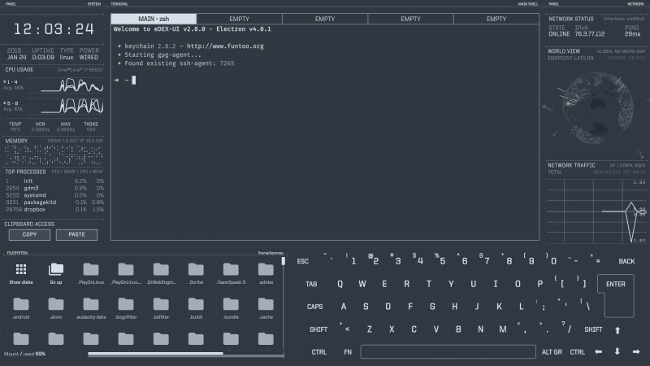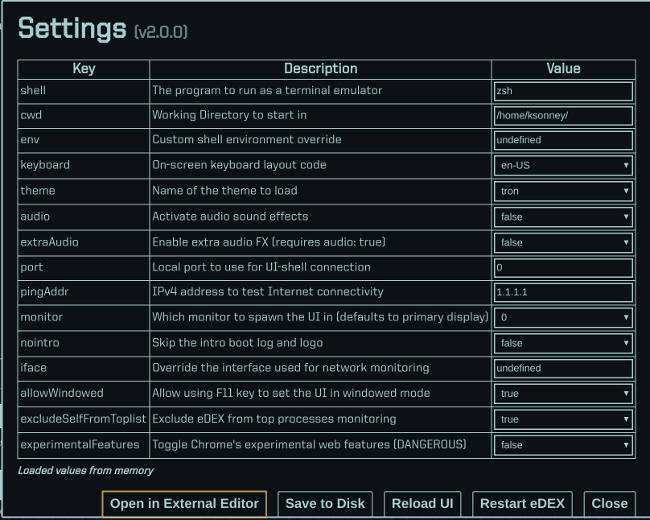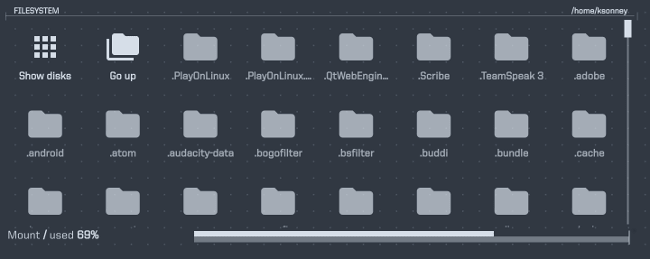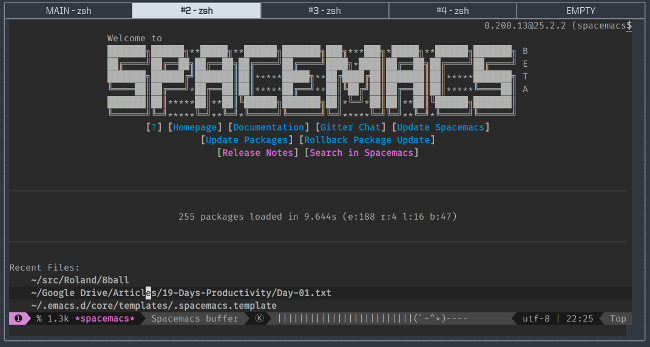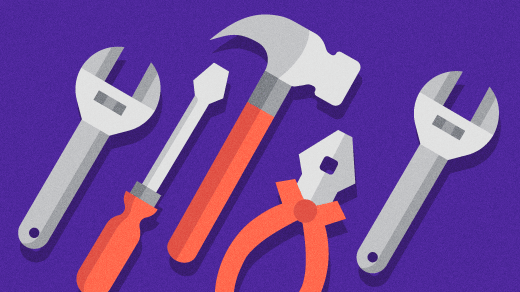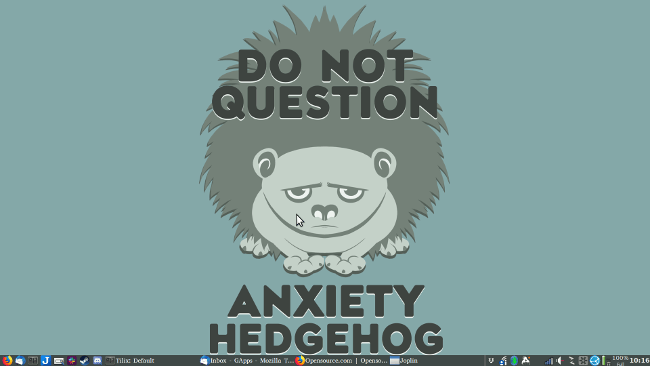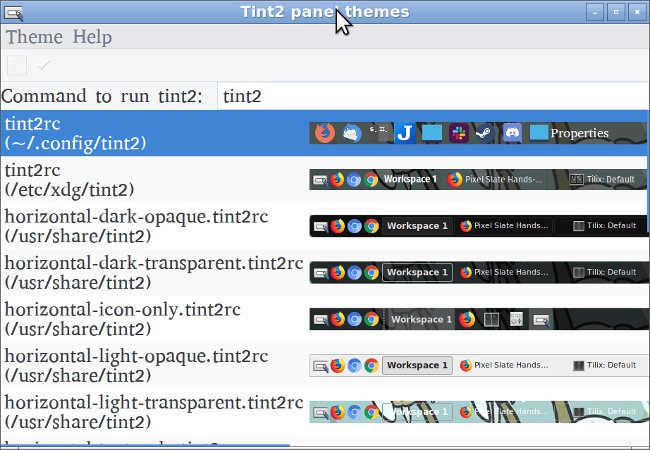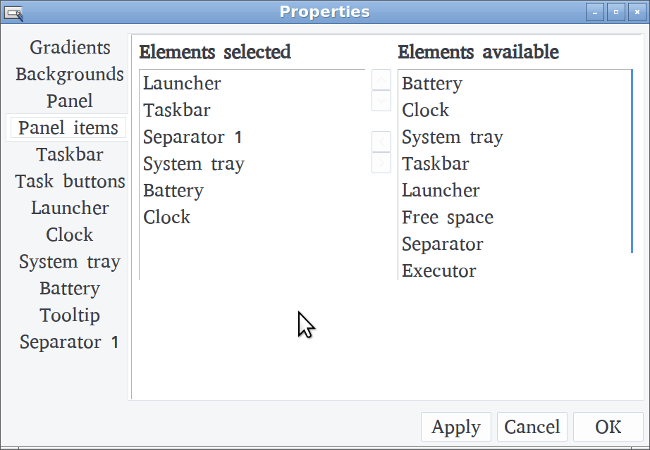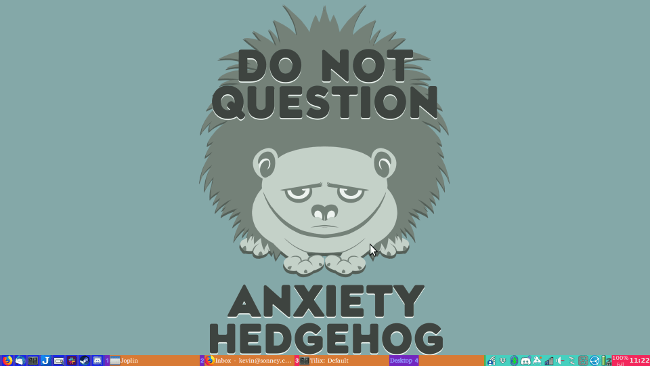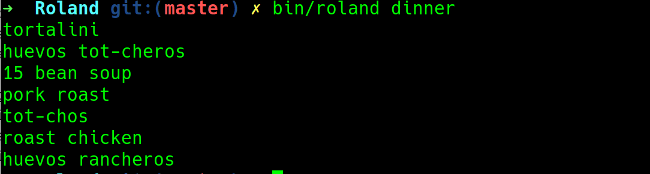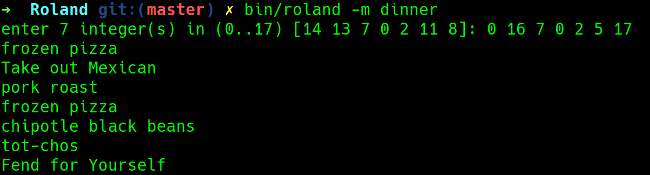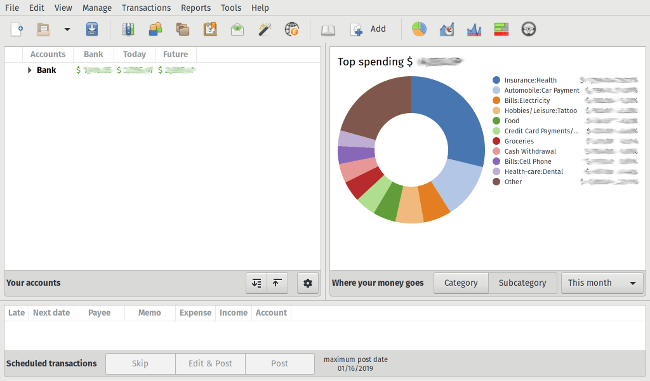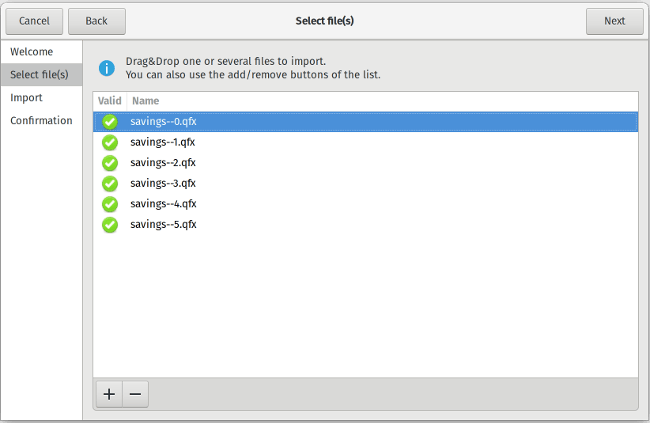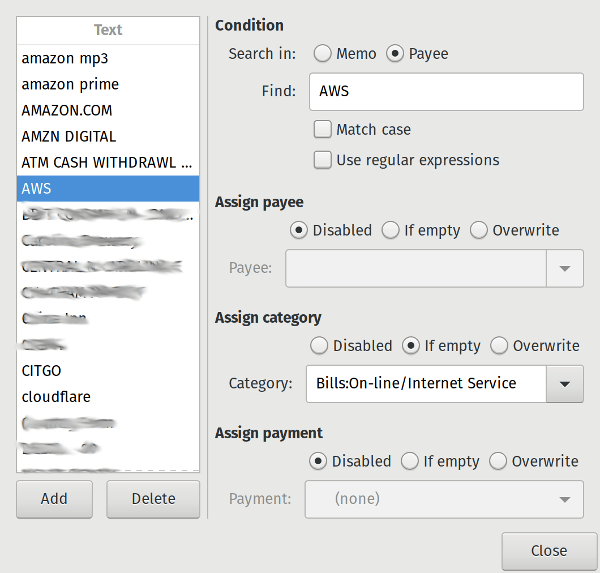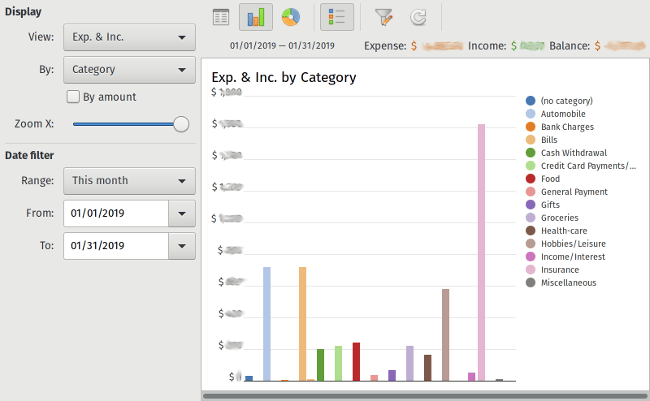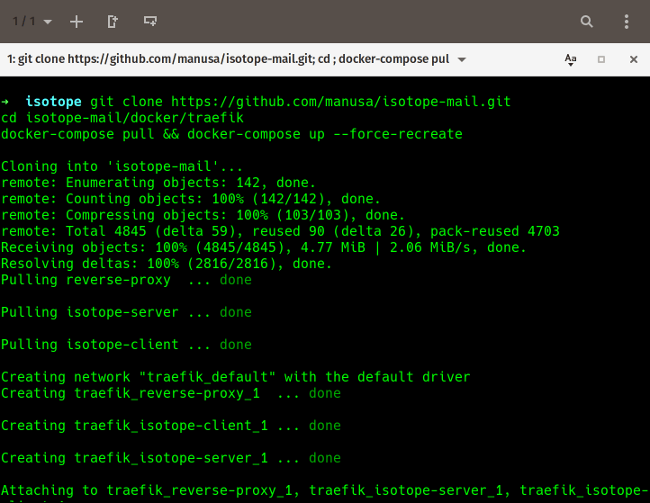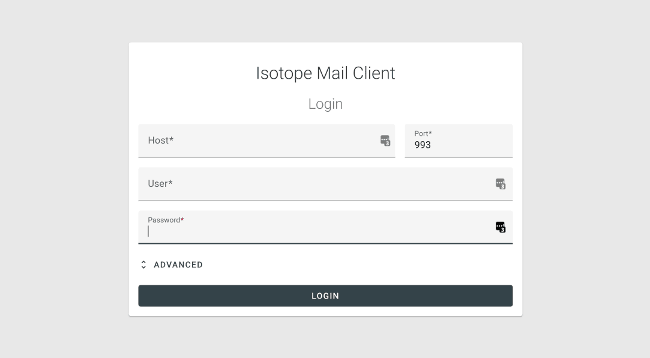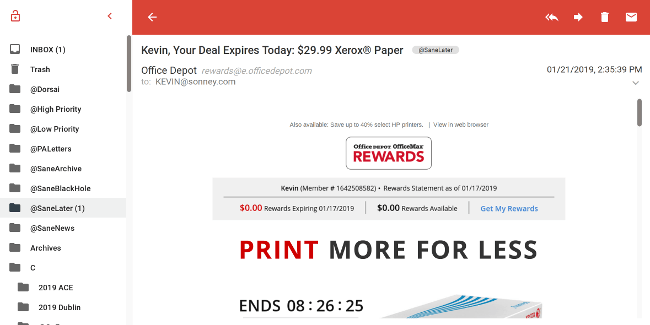开始使用 Sandstorm 吧,一个开源 Web 应用平台
了解 Sandstorm,这是我们在开源工具系列中的第三篇,它将在 2019 年提高你的工作效率。

每年年初似乎都有疯狂的冲动想提高工作效率。新年的决心,渴望开启新的一年,当然,“抛弃旧的,拥抱新的”的态度促成了这一切。通常这时的建议严重偏向闭源和专有软件,但事实上并不用这样。
这是我挑选出的 19 个新的(或者对你而言新的)开源工具中的第三个工具来帮助你在 2019 年更有效率。
Sandstorm
保持高效不仅仅需要待办事项以及让事情有组织。通常它需要一组工具以使工作流程顺利进行。

Sandstorm 是打包的开源应用集合,它们都可从一个 Web 界面访问,也可在中央控制台进行管理。你可以自己托管或使用 Sandstorm Oasis 服务。它按用户收费。
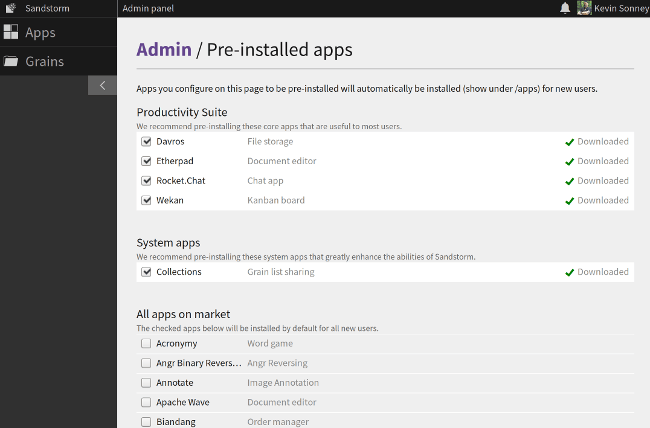
Sandstorm 有一个市场,在这里可以轻松安装应用。应用包括效率类、财务、笔记、任务跟踪、聊天、游戏等等。你还可以按照开发人员文档中的应用打包指南打包自己的应用并上传它们。
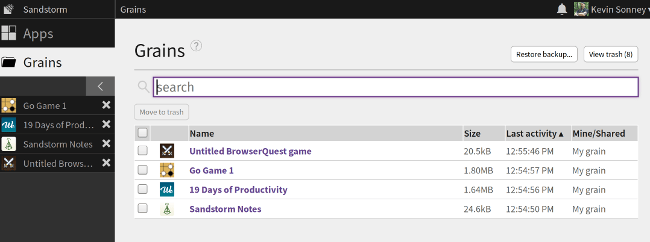
安装后,用户可以创建 grain - 容器化后的应用数据实例。默认情况下,grain 是私有的,它可以与其他 Sandstorm 用户共享。这意味着它们默认是安全的,用户可以选择与他人共享的内容。

Sandstorm 可以从几个不同的外部源进行身份验证,也可以使用无需密码的基于电子邮件的身份验证。使用外部服务意味着如果你已使用其中一种受支持的服务,那么就无需管理另一组凭据。
最后,Sandstorm 使安装和使用支持的协作应用变得快速,简单和安全。
via: https://opensource.com/article/19/1/productivity-tool-sandstorm
作者:Kevin Sonney 选题:lujun9972 译者:geekpi 校对:wxy